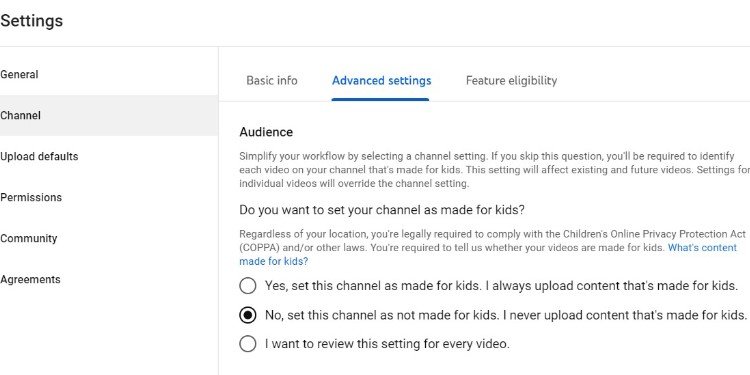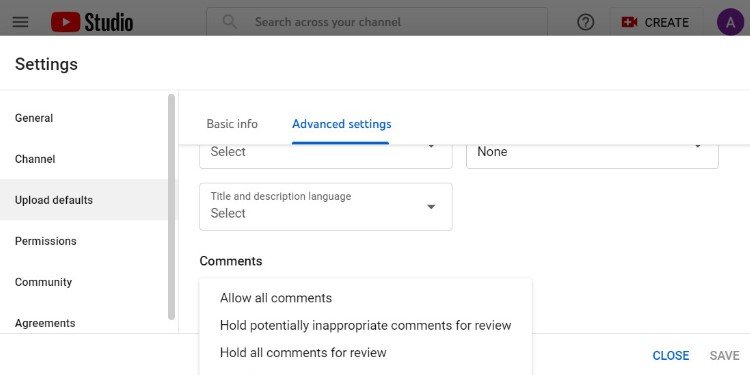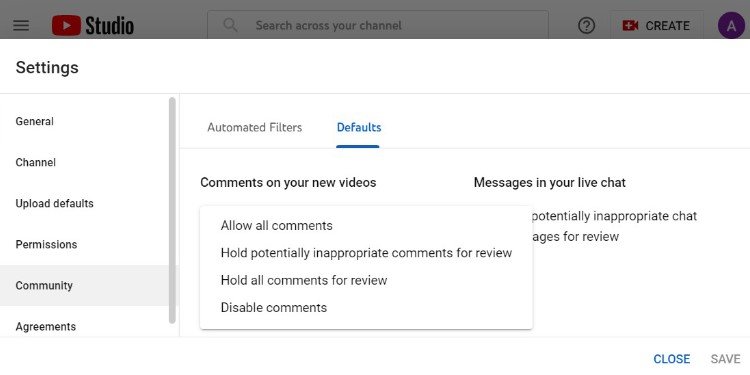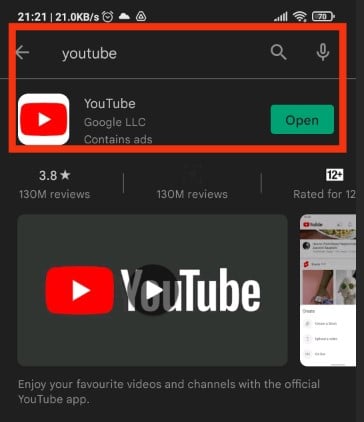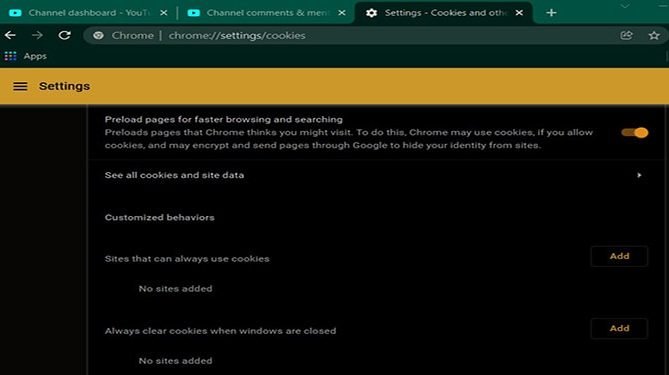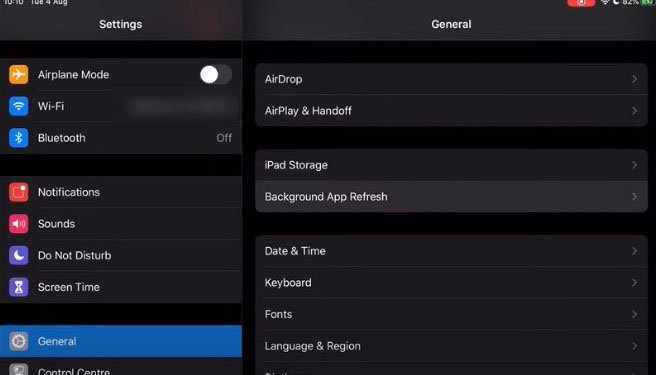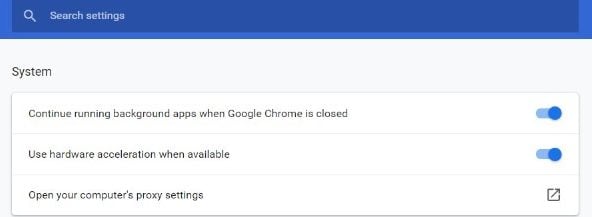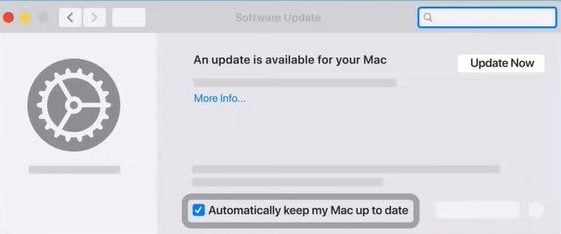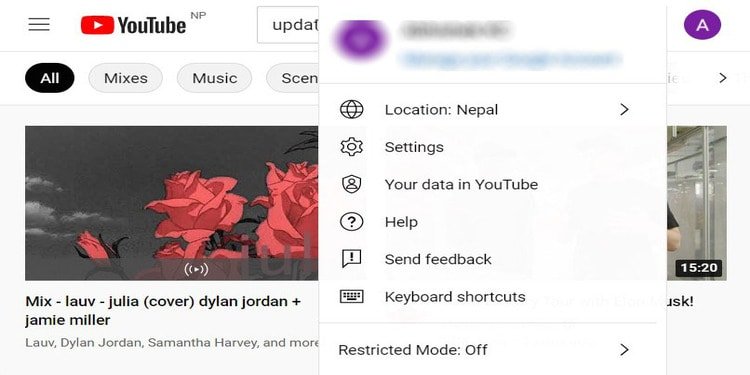La sección de comentarios de YouTube es un sistema de retroalimentación eficiente para los creadores de contenido. Pero, si los comentarios no están disponibles, puede ser un revés importante para ellos.
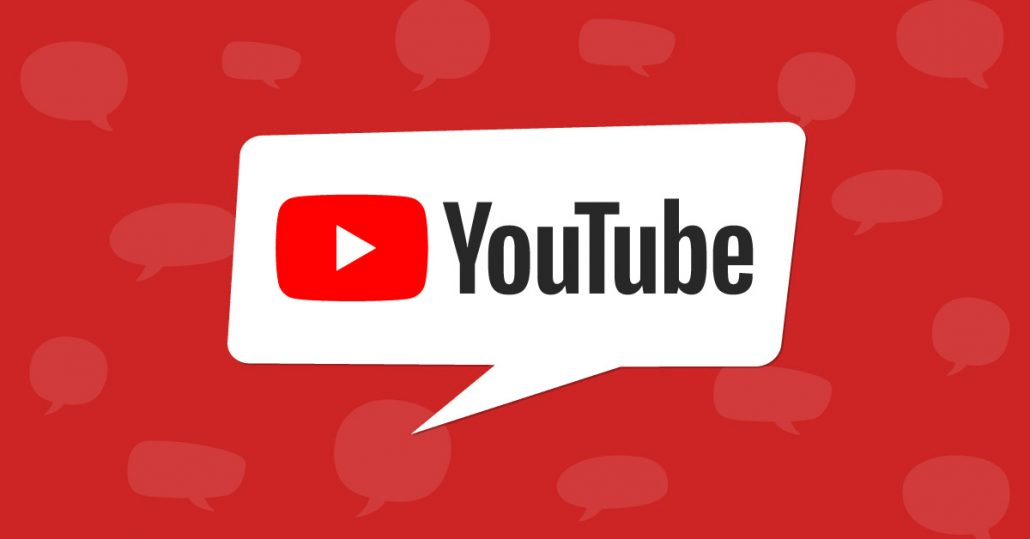
Por lo general, estos problemas se deben a configuraciones de canal incorrectas, fallas en la aplicación o archivos de caché dañados.
Por lo general, podemos solucionar estos problemas mediante cambios en la configuración del canal del creador, actualizando nuestra aplicación y borrando el caché de nuestros navegadores. Consulte más soluciones a continuación para solucionar este problema.
¿Por qué no puedo ver los comentarios en YouTube?
La razón más común de este problema son las fallas en la configuración de su perfil. Hay otros problemas que puede probar para resolver este problema.
Otras razones incluyen:
- Acumulación de caché y cookies
- Aplicaciones que no aplican las últimas actualizaciones
- Errores con el navegador
- Averías en dispositivos móviles
- Errores reales con la aplicación
YouTube generalmente soluciona sus problemas técnicos muy rápidamente después de recibir información sobre ellos.
¿Qué puedo hacer cuando los comentarios de YouTube dejan de mostrarse?
Puede ver este problema desde la perspectiva del creador de contenido y del espectador. Hemos recopilado las correcciones correspondientes para ambos:
Arreglos solo para creadores
Las correcciones solo se refieren a los creadores de contenido, ya que involucran la configuración del canal.
Deshabilitar la configuración de video para niños
YouTube ha prohibido las secciones de comentarios en todos los canales con niños como una iniciativa para proteger a los niños y las familias. La configuración del perfil de su canal puede tener sus videos listados como un video para niños, lo que hace que los comentarios no sean visibles. Aquí está cómo solucionarlo.
- Haz clic en la foto de perfil en la esquina superior derecha.
- Ve a tus canales YouTube Studio.
- Busque Configuración en la parte inferior de las opciones del lado izquierdo. Debería aparecer una ventana emergente.
- Elija la segunda opción a la izquierda llamada Canal.
- Seleccione Configuración avanzada a la derecha. Verá tres opciones proporcionadas.
- Si su canal está configurado para niños, seleccione la segunda opción para declarar que el contenido de sus canales no está diseñado para niños.
Verifique la configuración de sus comentarios desde la pestaña Cargar predeterminado o Comunidad
Si la configuración de su perfil ha deshabilitado los permisos para comentarios o se ha configurado para retener los comentarios para su revisión. Es posible que no veas los comentarios en tus videos. Simplemente siga el paso a continuación y verifique la configuración de comentarios.
- Haz clic en tu foto de perfil en la esquina superior derecha.
- Selecciona tus canales YouTube Studio.
- Busque la configuración en la parte inferior izquierda de la página.
- Entre las opciones que se muestran, elige subir por defecto.
- Ve a la configuración avanzada.
- Desplácese hacia abajo y busque la sección de comentarios.
- Haga clic en él y elija permitir todos los comentarios.
No olvide verificar dos veces en la pestaña Comunidad
- Vaya a la opción de configuración siguiendo los pasos de la sección anterior.
- Debería ver una sección titulada comunidad a la derecha.
- Seleccione la comunidad y elija los valores predeterminados.
- Busca la sección de comentarios.
- Elija la opción titulada Permitir todos los comentarios.
Arreglos tanto para creadores como para espectadores
Comprobar la conexión a Internet
A veces, los videos se cargan sin comentarios si su Internet es lento. Intente reiniciar su enrutador o pruebe su velocidad de Internet en línea. Si la tarifa es baja, intente comunicarse con su proveedor de servicios de Internet, ya que lo ayudarán.
Si los pasos anteriores no funcionan, intente eliminar la aplicación de YouTube y vuelva a instalarla.
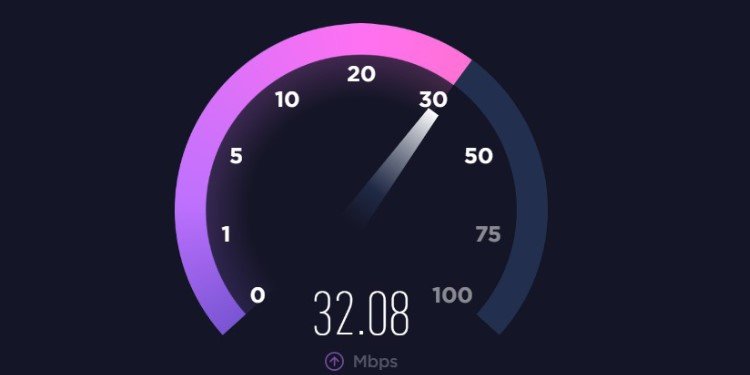
Comprobar si YouTube está actualizado en Android e iOS
Las actualizaciones de las aplicaciones siempre deben instalarse, ya que YouTube habrá enviado correcciones a los problemas anteriores de YouTube en esa actualización. Una nueva actualización puede tener la solución si se trata de un problema de error en el sitio o la aplicación.
Actualizar YouTube en Android
- Seleccione Google Play en su dispositivo Android.
- Busque la aplicación de YouTube en la barra de búsqueda de Google Play.
- Si la aplicación muestra la opción abierta en el costado, su aplicación está actualizada pero, si la opción ofrece una actualización, haga clic en ella para obtener la última versión.
Actualizar YouTube en iOS
- Inicie la tienda de aplicaciones.
- Toque la opción de hoy en la esquina inferior izquierda.
- Toca la foto de perfil en la esquina superior derecha.
- Se mostrará una lista de aplicaciones con un botón de actualización en el lateral.
- Busque YouTube y haga clic en actualizar o seleccione el botón actualizar todo en la parte superior de la lista.
Borrar todas las cookies y caché
Al usar el sitio de YouTube o la aplicación, se crean y almacenan caché y cookies en su dispositivo para que puedan cargar contenido más rápido la próxima vez.
A veces, un gran volumen de este almacenamiento en caché puede crear problemas para ver los sitios y las aplicaciones de manera eficiente. Siempre es bueno borrar el caché y las cookies de vez en cuando. El único obstáculo al que te enfrentarás es que tendrás que iniciar sesión una vez más.
Método de limpieza de caché y cookies del navegador Chrome
- Abre tu navegador Chrome.
- Haz clic en la opción de tres puntos cerca de tu foto de perfil en la esquina superior derecha.
- Seleccione la configuración de opciones.
- Vaya a la sección Privacidad y seguridad.
- Busca la opción llamada cookies y otros datos del sitio.
- Desplázate hacia abajo y selecciona ver todas las cookies y opciones de datos.
- Una vez que esté en la sección de cookies y datos del sitio, busque YouTube en la barra de búsqueda.
- Elimine todas las cookies y los datos del sitio relacionados con YouTube.
- Reinicie Chrome e inicie sesión en YouTube una vez más.
Nota: Los pasos pueden ser ligeramente diferentes en otros navegadores, pero la esencia es la misma. Los navegadores como Firefox y Edge tendrán opciones similares. Pruebe la opción borrar datos de navegación si no puede encontrar la opción, resaltando lo que desea borrar. Puede seleccionar contenido web almacenado en caché y datos de cookies con la opción de navegación clara.
Borrar caché en dispositivos Android
- Encuentra la configuración en tu Android.
- Ve a la sección Aplicaciones.
- Seleccione la opción para administrar aplicaciones.
- Busca la aplicación de YouTube.
- Seleccione la opción para borrar todos los datos.
Descargue y reinstale la aplicación en iOS como sustituto para borrar el caché
No tiene una opción de limpieza de caché específica en el nuevo iOS. La descarga eliminará la aplicación y liberará almacenamiento mientras mantiene sus datos y documentos en el dispositivo.
- Encuentra la configuración en tu dispositivo.
- Desplácese hasta la parte inferior y busque YouTube.
- Haga clic en la opción Descargar aplicación.
- Seleccione reinstalar la aplicación en el mismo lugar donde hizo clic en descargar la aplicación.
Activar la actualización de fondo para iOS
Muchos de nosotros desactivamos la actualización en segundo plano, ya que consume más energía de la batería. Esta característica analiza aplicaciones y contenido nuevo en segundo plano. Si tiene problemas con los comentarios de YouTube, vale la pena intentar activar la actualización de fondo.
- Vaya a la configuración de su dispositivo Apple y busque General.
- Desplácese hacia abajo hasta la parte inferior y busque la aplicación de YouTube.
- Seleccione Actualizar aplicación en segundo plano y actívela.
Intenta usar el modo de incógnito
Si ha iniciado sesión en una cuenta de Google y el comentario de YouTube no aparece, intente verificar los comentarios en modo de incógnito.
El modo de incógnito ignora todos sus complementos, extensiones, datos del sitio, cookies y caché cuando está en uso. Si uno de estos factores está creando el problema, es posible que pueda ver los comentarios en el modo de incógnito. Esta no es una solución permanente, pero definitivamente vale la pena intentarlo en tiempos peligrosos.
Presione Ctrl+Shift+N para abrir el modo de incógnito en Chrome o Edge.
Deshabilitar los bloqueadores de anuncios de YouTube
Muchos de nosotros a menudo usamos bloqueadores de anuncios para bloquear los anuncios de YouTube. Si se enfrenta al problema de los comentarios, es mejor desactivarlos, ya que pueden estar provocando que YouTube esté defectuoso. Si no encuentra ningún problema con los comentarios como espectador, vale la pena probar esta opción.
Problemas con cuentas específicas
Intente iniciar sesión en YouTube con diferentes cuentas de Google. Si los comentarios aparecen con una cuenta nueva, sabrá que es una falla con su cuenta anterior. Es posible que este proceso no sea plausible para los creadores de contenido, pero vale la pena intentarlo desde la perspectiva de los espectadores.
Si los pasos anteriores no funcionan, intente eliminar la aplicación Youtube y vuelva a instalarla.
Preguntas frecuentes
¿Qué hacer cuando algunos de los comentarios de tu audiencia están desapareciendo?
YouTube ocultará algunos comentarios si encuentra que esos comentarios necesitan una revisión del creador del contenido o muestran características de spam. Estos comentarios sólo vuelven a ser publicados si el contenido así lo ha considerado. Si no aparecen comentarios específicos, intente la siguiente solución.
- Ve a la foto de perfil en la esquina superior derecha.
- Seleccione los estudios de YouTube o elija su canal y luego seleccione administrar videos.
- Busque el comentario de opción en las opciones enumeradas del lado derecho.
- Después de seleccionar los comentarios, verá dos secciones denominadas publicadas y retenidas para revisión a la derecha.
- Revisar los comentarios retenidos y publicarlos; en consecuencia, puede eliminar aquellos que no aprueba.
¿Por qué vemos pantallas con fallas en los reproductores de video de YouTube?
Si obtiene una pantalla verde en YouTube mientras el audio aún se está reproduciendo, haga lo siguiente:
Correcciones generales
- Intenta recargar la página primero.
- Si el video aún tiene fallas, intente cambiar la resolución del video a una configuración más baja y vea si se reproduce.
- Si aún no funciona, pruebe los pasos a continuación.
Desactivar la aceleración de hardware en Chrome
- Seleccione las opciones de tres puntos en la parte superior derecha del cromo
- Seleccione las opciones de configuración.
- Seleccione avanzado y elija sistema.
- Apague la aceleración de hardware con alternar.
Actualice su controlador de gráficos
Descargue el controlador más reciente del sitio web del fabricante de su computadora para usuarios de PC.
Usar Actualización de software para Mac
- Haga clic en el logotipo de Apple en la parte superior.
- Elige la opción de Preferencias del Sistema.
- Seleccione la sección Actualización de software.
- Elija la opción Actualizar ahora.
¿Por qué solo puedo ver ciertos videos de un creador de contenido en particular?
El modo restrictivo de YouTube probablemente cause esto. El modo restrictivo de YouTube es una función opcional que descarta contenido potencialmente para adultos. Si tiene este modo activado, es posible que no vea algunos de los videos que se incluyen en este filtro. Así es como lo apagas.
- Haz clic en tu foto de perfil en la esquina superior izquierda.
- Busque la última opción titulada modo restrictivo.
- Haga clic en él, que debería mostrar una palanca para apagarlo.